Ошибка 0xc0000142 отображается на вашем компьютере при попытке запустить программу. Программы обычно являются играми, но ошибка может отображаться при попытке запустить Autodesk или другие программы. Этот код ошибки отображается вместе с сообщением:
Приложение не смогло запуститься правильно (0xc0000142).
Причиной этой ошибки обычно является ошибка загрузки .dll. Это просто означает, что .dll, необходимая для запуска вашей игры (или любой другой программы), больше не действительна или подписана. Поскольку проблема вызвана файлом .dll, замена его соответствующими файлами .dll решит проблему.
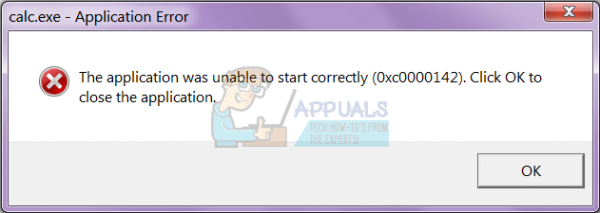
Устранение неполадок
Иногда ошибка может быть вызвана конфликтующим программным обеспечением. Хотя сложно определить, какое программное обеспечение вызывает проблему, попробуйте отключить антивирус. Известно, что драйверы Nvidia вызывают проблему, поэтому попробуйте на время удалить или отключить утилиту GeForce или любую другую утилиту драйвера, которая может быть у вас.
Метод 1. Исправить поврежденное Файлы
Загрузите и запустите Restoro, чтобы просканировать и восстановить поврежденные и отсутствующие файлы из здесь , а затем выполните следующие действия.
Метод 2: Чистая загрузка
Первый метод – выполнить чистую загрузку, при этом отключатся службы и запуск, не относящиеся к Windows. программы. При необходимости их можно снова включить. Это также улучшит производительность за счет отключения ненужных запускаемых программ, которые не используются. Их можно снова включить, повторив шаги и отметив те, которые были отключены. Независимо от вашей операционной системы, не забудьте отключить « службу конфигурации Intel PROSet/Wireless Zero » и проверить, устранена ли проблема. Кроме того, на вкладке запуска попробуйте отключить запись приложения с именем «Программа», у которого нет издателя, поскольку это также может иногда вызывать эту проблему.
Для Windows Vista и 7: Просмотр шагов
Для Windows 10: Просмотр шагов
После чистой загрузки; перезапустите систему и проверьте, исчезла ли проблема или все еще существует. Если он существует, выполните сканирование SFC. Вы можете сделать это, перейдя в командную строку и запустив
sfc/scannow
Если проблема все еще не решена, перейдите в Панель управления. -> Программы и компоненты -> Удаление программы и просмотрите список недавно установленных программ, отсортируйте их по дате для фильтрации выясните, какие из них были недавно установлены, которые вызвали ошибку, и удалите их.
Метод 3: Запуск в режиме совместимости
Запуск приложение в режиме совместимости, похоже, решает эту проблему для многих пользователей. Поэтому, прежде чем вы попробуете сложные методы, упомянутые ниже, рекомендуется сначала попробовать это. Если это не решит проблему, перейдите к следующим шагам.
- Щелкните правой кнопкой мыши значок приложения.
- Выберите Свойства
- Щелкните вкладку Совместимость .
- Щелкните Запустить средство устранения неполадок совместимости .
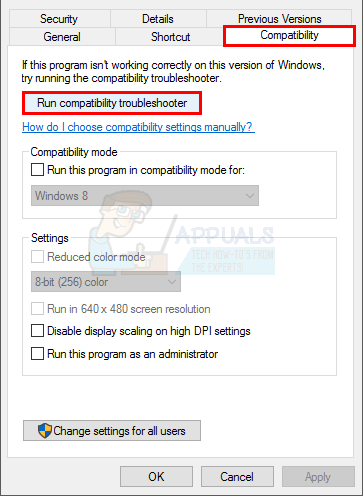
- При появлении запроса выберите Попробуйте рекомендуемые настройки
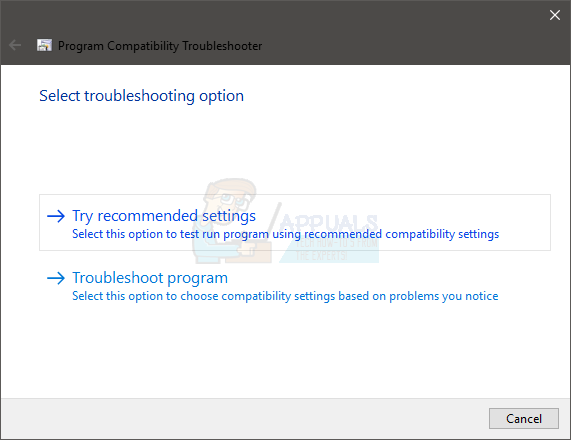
- Щелкните Тестовая программа . Теперь Windows попытается запустить вашу программу с рекомендованными настройками.
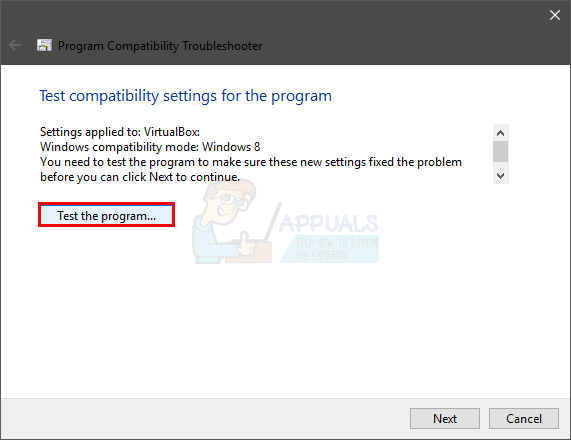
- Если программа работает успешно, затем закройте программу. Если программа не запустилась, ничего делать не нужно.
- После закрытия приложения нажмите Далее
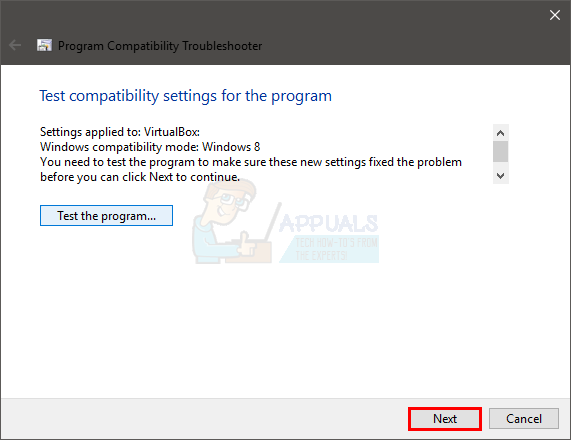
- Теперь нажмите Да , сохраните эти настройки для этого program, если программа работала успешно . Нажмите Отменить , если программа не запустилась.
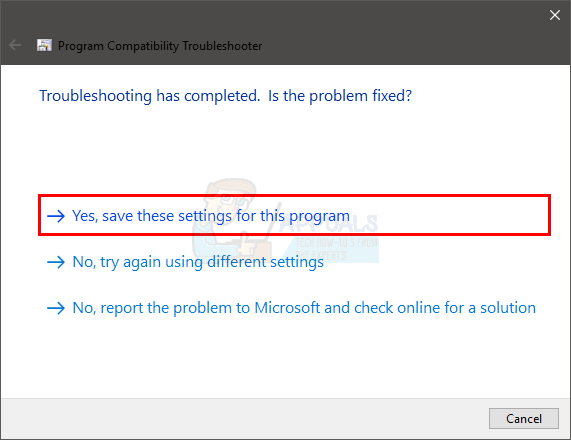
- Установите флажок Запустить эту программу в режиме совместимости для:
- Выберите Windows 7 из раскрывающегося списка list в разделе Запустите эту программу в режиме совместимости для :. Вы также можете попробовать другие операционные системы, если Windows 7 не работает.
- Установите флажок Запустить эту программу от имени администратора
- Нажмите «Применить», затем

Теперь попробуйте запустить приложение и проверьте, работает оно или нет.
Метод 4: Загрузка файлов вручную
Поскольку проблема вызвана неподписанными файлами DLL, вы можете заменить эти файлы более новыми, что, вероятно, решит проблему за вас.
- Перейдите сюда и загрузите оттуда все 3 файла.
- Перейдите в папку, в которую вы скачали эти файлы (обычно Загрузки)
- Скопируйте файлы ( Щелкните правой кнопкой мыши и выберите Копировать )
- Перейдите в папку, в которую вы установили приложение, которое показывает эту ошибку.
- Щелкните правой кнопкой мыши в этой папке и выберите Вставить
- Если он спрашивает, заменить файлы или пропустить его, выберите заменить файлы
- Повторите этот процесс для всех 3 файлов, которые вы загрузили по ссылке
По завершении попробуйте запустить приложение.
Метод 5: Использование Regedit.exe
Поскольку проблема вызвана неподписанной или поврежденной DLL, мы можем использовать Reget.exe для решения этой проблемы.. Мы можем изменить значение ключа LoadAppinit_dlls на 0. LoadAppInit_dll – это, по сути, механизм, который запускает .dll в своем рег-ключе при запуске программы. Поэтому изменение его значения на 0 может решить проблему.
- Удерживая клавишу Windows , нажмите
- Введите regedit. exe и нажмите , введите
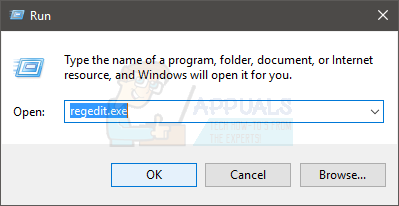
. - Перейдите по этому пути HKEY_LOCAL_MACHINE SOFTWARE Microsoft Windows NT CurrentVersion Windows . Если вы не знаете, как перемещаться, выполните действия, указанные ниже.
- Дважды щелкните HKEY_LOCAL_MACHINE (на левой панели)
- Дважды щелкните Программное обеспечение (на левой панели)
- Дважды щелкните Microsoft (на левой панели)
- Дважды щелкните Windows NT (на левой панели)
- Дважды щелкните CurrentVersion (слева панель)
- Щелкните Windows (на левой панели)
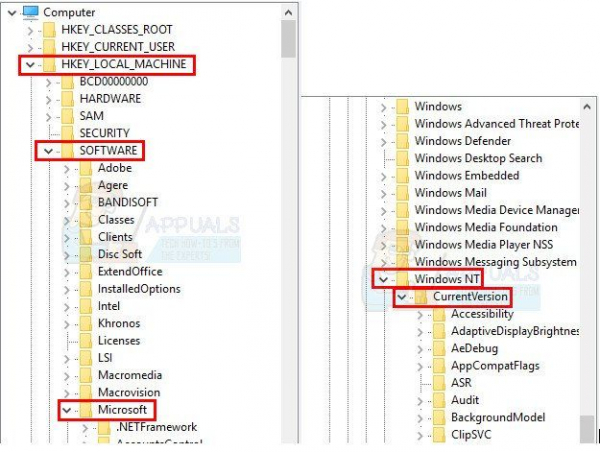
- Теперь дважды щелкните LoadAppInit_Dll (на правой панели)
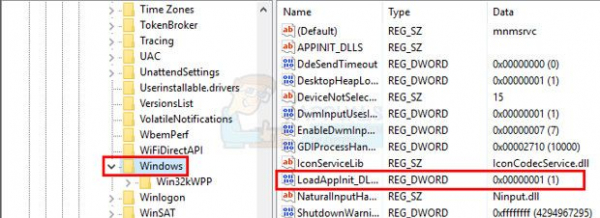
- Измените его value data на 0
- Нажмите
- Теперь перезагрузите компьютер.
Теперь проверьте, появляется ли ошибка при запуске программы или нет.
Метод 6. Изменение языкового стандарта системы
Это очень важно. что в Windows выбран правильный регион, потому что определенные приложения проверяют регион и могут не запускаться правильно, если выбран неправильный регион. Поэтому на этом этапе мы изменим настройки региона. Для этого:
- Нажмите « Windows » + « S »одновременно и введите в« Control Panel .
- Выберите первую программу в списке.
- Щелкните на « View »И выберите « Маленькие значки «.
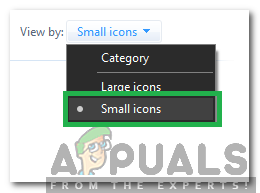
- Нажмите на« Regions »и выберите вкладка « Административные .
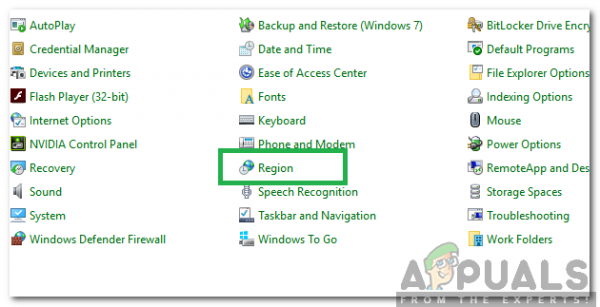
- Нажмите на параметр « Изменить систему Locale и нажмите в раскрывающемся списке « Текущая система Locale ».
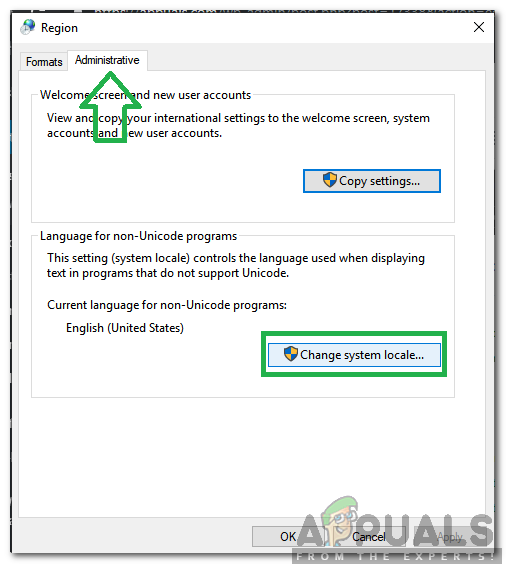
- Выберите свой регион из списка и нажмите на « OK «..
- Проверьте , сохраняется ли проблема.
Метод 7. Изменение конфигурации командной строки
Если определенные параметры командной строки настроены неправильно, может возникнуть ошибка. Поэтому на этом этапе мы изменим некоторые его конфигурации. Для этого:
- Нажмите « Windows » + « R »одновременно, чтобы открыть окно« Выполнить ».
- Введите « cmd »и нажмите« Введите «.
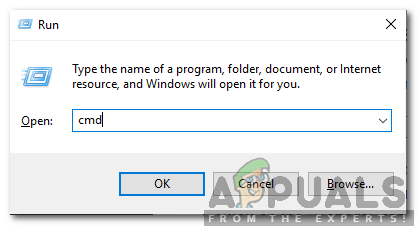
- Тип в следующей команде и нажмите « Enter «.
для% i in (% windir% system32 *. ocx) do regsvr32 .exe/s% i
- Подождите , пока процесс не завершится, и перезагрузите ваш компьютер.
- Проверьте , сохраняется ли проблема.
Метод 8: переустановка приложения в безопасном режиме
Если вы столкнулись с этой проблемой при запуске приложения на вашем компьютере, рекомендуется перезагрузить компьютер и загрузиться в состоянии чистой загрузки, как указано во втором методе этой статьи. После загрузки в состояние чистой загрузки переустановите приложение, с которым вы получаете эту ошибку, а затем выйдите из безопасного режима после завершения установки приложения. Проверьте, сохраняется ли проблема после того, как вы успешно загрузились из безопасного режима.
Если вы специально используете Outlook или программу Office, которая запускается щелчком, измените канал обновления на что-нибудь как годовой, так и полугодовой. Это может помочь вам избавиться от проблемы, если вы столкнулись с ней из-за приложения Office.
Метод 9: изменение приложения
В некоторых случаях приложение может not были правильно настроены во время процесса установки, из-за чего может не хватать определенных авторитетных разрешений. Поэтому на этом этапе мы будем изменять установку приложения. Используйте этот метод специально, если вы столкнулись с этой ошибкой в программе Microsoft Office. Для этого:
- Нажмите «Windows ‘ + « I », чтобы открыть настройки.
- В параметрах настроек нажмите «Приложения» и выберите «Приложения и функции» на левой панели.
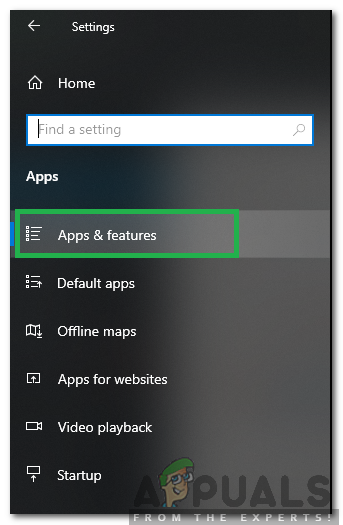
- Прокрутите список установленных приложений и нажмите «Microsoft Office».
- Выберите параметр «Изменить» и примите все запросы, отображаемые на следующем экране.
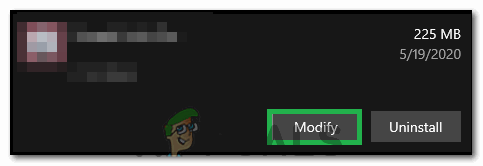
- Подождите некоторое время и проверьте, сохраняется ли проблема..
Метод 10: Использование диспетчера задач
Большинство людей сталкиваются с этой ошибкой в приложениях Microsoft Office, и чтобы исправить это, вам необходимо закрыть все приложения. связанные с офисом Microsoft из фона. Для этого мы можем использовать диспетчер задач Windows по умолчанию. Для этого:
- Нажмите «Windows ‘ + « R’ , чтобы открыть окно «Выполнить».
- Введите «taskmgr» и нажмите «enter» , чтобы открыть диспетчер задач.
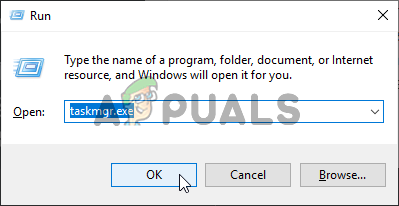
- Щелкните вкладку « Процессы ».
- Внутри на вкладке процессы, прокрутите вниз и найдите любое приложение, связанное с Microsoft Office, работающее в фоновом режиме.
- Щелкните приложение, а затем выберите параметр «Завершить задачу» , чтобы полностью прекратите его.
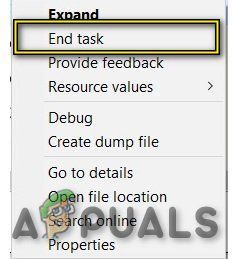
- Проверьте, сохраняется ли проблема.
- Если это не сработает, попробуйте закрыть все фоновые приложения, которые бесполезны для работы операционной системы, такие как Skype, Outlook, связанные с Microsoft Office и другие сторонние приложения.
Метод 11: Установка обновления
В определенных ситуациях ошибка может быть вызвана, если важные файлы обновления Windows отсутствуют…………………………………………………………………………………………………………………………………………………………………………………………………………………………………. .. с вашего компьютера. Поэтому на этом этапе мы будем использовать встроенный инструмент Windows для проверки и установки обновлений. Для этого;
- Нажмите «Windows» + «I» , чтобы открыть настройки.
- В настройках выберите «Обновление и безопасность» и нажмите «Центр обновления Windows» на левой панели.
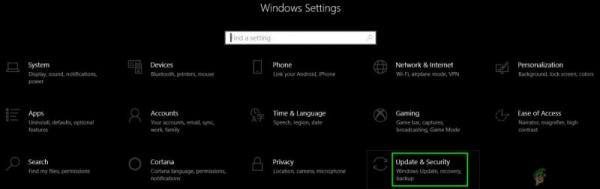
- Щелкните значок « Проверить наличие Обновления »и дождитесь загрузки и установки обновлений.
- Проверьте, сохраняется ли проблема.
Примечание: создайте новую учетную запись, если ошибка не исчезла, и проверьте, устраняет ли это проблему; если это так, проблема, вероятно, связана с поврежденным профилем пользователя.